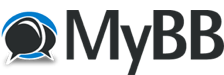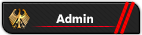FATİH Projesi
Eğitimde FATİH Projesi, eğitim ve öğretimde fırsat eşitliğini sağlamak ve okullarımızdaki teknolojiyi iyileştirmek amacıyla Bilişim Teknolojileri araçlarının öğrenme-öğretme sürecinde daha fazla duyu organına hitap edilecek şekilde, derslerde etkin kullanımı için; okulöncesi, ilköğretim ile ortaöğretim düzeyindeki tüm okullarımızın 570.000 dersliğine LCD Panel Etkileşimli Tahta ve internet ağ altyapısı sağlanacaktır
Eğitimde FATİH Projesi, eğitim ve öğretimde fırsat eşitliğini sağlamak ve okullarımızdaki teknolojiyi iyileştirmek amacıyla Bilişim Teknolojileri araçlarının öğrenme-öğretme sürecinde daha fazla duyu organına hitap edilecek şekilde, derslerde etkin kullanımı için; okulöncesi, ilköğretim ile ortaöğretim düzeyindeki tüm okullarımızın 570.000 dersliğine LCD Panel Etkileşimli Tahta ve internet ağ altyapısı sağlanacaktır
1. Etkileşimli tahta açılmıyor.
a. Elektrik kesintisini,
b. Ana güç anahtarını,
c. Enerji kablosu bağlantısını,
d. Ekranın led lambasının yandığını,
e. Bilgisayarın düğmesi açıklığı,
f. LED Ekran için doğru görüntü kaynağı (dahili bilgisayar) seçimini,
g. Parlaklık seviyesini,
h. Ekran görüntüsünü,
i. Kullanıcı kimliği/Kart okumasının yapılıp yapılmadığını kontrol ediniz.
2. Etkileşimli tahtaya takılan USB diskin içeriği görüntülenemiyor.
a. Diskin ETB doğru takıldığından emin olun.
b. Diskin sağlamlığını kontrol ediniz.
3. USB aygıtı çalışmıyor.
ET kullanım kılavuzu “USB aygıt sorunları” bakınız.
4. Sistem saat ve tarihi doğru değil.
ET kullanım kılavuzu “Diğer Sorunlar” bakınız.
5. ET sistemi donmuş ne yapabilirim.
ET Kullanım kılavuzu “Etkileşimli Tahta ürününü yeniden başlatmak” bakınız.
6. Uzaktan kumanda çalışmıyor.
a. Pillerinin takılı ve tam dolu olduğunu,
b. Kumandanın çalışma mesafesinde kullanıldığını,
c. İlgili sürücünün düzgün çalıştığını kontrol edin ve cihaz ile gelen kitapçığı inceleyin.
7. Ekrandaki görüntüler karanlık.
LED ekran parlaklık seviyesi yeterince açık olduğunu kontrol ediniz.
8. Etkileşimli tahta yeni donanımı tanımıyor.
a. Gücün geldiğini,
b. Kablo bağlantılarını,
c. Cihaz üzerinde kumanda karşılık sensörünü etkileyen faktörlerin var olduğunu kontrol ediniz.
9. Sabit disk çok yavaş çalışıyor.
ET kullanım kılavuzu “Sabit Disk sorunları” bakınız.
10. Bios bilgilendirmede sabit disk görünmüyor.
a. Sabit diskin ayarlarını kontrol ediniz.
b. Sabit disk bozulmuş olabilir.
11. Etkileşimli tahtadan ses gelmiyor.
a. LED ekran ses seviyesini,
b. Ses sürücüsünün ve de uygulamasının kurulumunu,
c. Hazır beklet modunu,
d. LED ekran ve Etkileşimli Tahta Bilgisayarı üzerindeki portlara kulaklık/hoparlör takılı olmadığını,
e. Harici bir hoparlör kullanma durumunda kablo bağlantılarının doğru yapılıp yapılmadığını,
f. Etkileşimli tahta bilgisayarının sesi açıklığı (sağ alt köşedeki ses simgesinden ses seviyesi) kontrol ediniz.
12. Kaydetme butonu çalışmıyor.
a. Oynatma ve kaydetme sesinin seviyesini ayarlayın,
b. Kaydeden kaynağını kontrol ediniz.
13. Etkileşimli tahtaya takılan harici bilgisayar kullanılamıyor.
a. HDMI kablosu harici bilgisayara bağlı olduğunu,
b. Öğretmen masasındaki USB port harici bilgisayara bağlı olduğunu,
c. HDMI kablosu LED ekrana bağlı olduğunu,
d. USB kablosu LED ekrana (ETB üzerindeki port değil) bağlı olduğunu,
e. Harici bilgisayar açık olduğunu,
f. Harici bilgisayarda Dokunmatik için gerekli sürücülerin kurulu olduğunu kontrol ediniz.
14. Ses kaydetme fonksiyonu çalışmıyor.
ET kullanım kılavuzu “Ses sorunları” bakınız.
15. Beyaz tahta kilidi açılmıyor.
a. Anahtar,
b. Anahtar deliğinde yabancı bir cisim olup olmadığını,
c. Raylarda herhangi bir yabancı cisim olup olmadığını kontrol ediniz.
16. Etkileşimli tahta İşletim Sistemi açılmıyor.
a. Internet/Altyapı sorunu var mı?
b. Okuldaki diğer sistemler çalışıyor mu?
17. İnternete bağlanamıyor.
a. Ethernet kablosunu,
b. Ağ bağdaştırıcısının etkinliğini,
c. Browser online modunu kontrol ediniz.
18. Sistem ağa bağlanamıyor.
ET kulllanım kılavuzu “Ağ sorunları “ bakınız.
19. Etkileşimli tahtaya harici bir kaynaktan nasıl bilgi aktarabilirim.
ET kullanım kılavuzu “Dokunmatik ekranı kullanmak” bakınız.
20. İçerik indirilemiyor.
a. Ethernet kablosunun takılı olduğunu,
b. Ağ bağdaştırıcısının etkinliğini,
c. Browser online modda olduğunu,
d. Internete veya diğer programlara erişebilirliğini kontrol ediniz.
21. Çizim programı çalışmıyor.
a. Etkileşimli Tahta Bilgisayarında diğer programlar başarıyla çalışıyor mu?
b. Dokunmatik ekran faal mi (ön taraftaki butondan açılabilir) ?
22. ET üzerinde Windows 7 İşletim sistemini nasıl kurarım.
ET kullanım kılavuzu “İşletim sistemi” bakınız.
23. ET üzerinde PARDUS işletim sistemini nasıl kurarım.
ET kullanım kılavuzu ”PARDUS 2011.2” bakınız.
24. ET üzerinde Windows sistemini geri yükleme (imaj alma) nasıl yaparım.
ET kullanım kılavuzu “Sistem geri yükleme” bakınız.
25. Sistem nasıl kurtarılır.
ET kullanım kılavuzu “Sistem kurtarma” bakınız.
26. ET PARDUS sisteminin geri yüklenmesi (imaj alma)
ET kullanım kılavuzu “Sistem geri yükleme - 2” bakınız.
27. ET dokunmatik ekranı nasıl ayarlayabilirim.
ET kullanım kılavuzu “Dokunmatik ekranın ayarlanması” bakınız.
28. ET Harici HDD veya USB bellekten sistemi geri nasıl yüklerim.
Web Sitemizin anasayfasında yer alan ETKİLEŞİMLİ TAHTA Doküman sayfasındaki "ETKİLEŞİMLİ AKILLI TAHTA HARİCİ HDD VEYA USB BELLEKTEN SİSTEM GERİ YÜKLEME" belgesine bakınız.
29. ET admin şifresini nasıl değiştiririm.
Web Sitemizin anasayfasında yer alan ETKİLEŞİMLİ TAHTA Doküman sayfasındaki "WINDOWS 7 NETSUPPORT PROTECT ADMINISTRATOR VE MANAGER PASSWORD DEĞİŞTİRME" belgesine bakınız.
30. ET WINDOWS 7 NETSUPPORT PROTECT programını nasıl kapatırım.
Web Sitemizin anasayfasında yer alan ETKİLEŞİMLİ TAHTA Doküman sayfasındaki "WINDOWS 7 NETSUPPORT PROTECT PROGRAMI KAPATMA" belgesine bakınız.
31. PDF, office,resim v.b herhangi bir dosyayı Starboard’a alma konusunda sorun yaşandığı zaman ne yapılması gerekir?
Pdf, office,resim v.b. düzenleme yazılımlarının yazdır menüsünden “Starboard Document Capture” sanal yazıcısı ile çıktıyı startboard’a alabilirsiniz.
32. Starboard yazılımını aynı anda iki kullanıcının kullanabilmesi için ne yapılması gerekir?
Starboard yazılımını çift açma değil ancak 2 ayrı sayfa olarak kullanma olasılığı vardır, bu da 2 ayrı Starboard gibi kullanılabilir. Bunun için araçlar menüsünden "ikili sayfa" tercihinin yapılması gerekmektedir.
33. Büyük .pdf dosyalarını Starboard yazılımına aktarmada sorunlar yaşanmaktadır.
Çok sayfaya ve farklı sayfa boyutlarına sahip PDF dosyaları alınırken her sayfa, Dosya Al iletişim penceresinde belirtilen orana göre alınır.
Sorun devam eder ise; Büyük dosyaları Starboard'a almak için PDF ya da ilgili dosya açılır, dosyadan yazdır dedikten sonra starboard capture yazıcı olarak seçilir, istediğimiz sayfaları yazdır dediğimizde Starboardın içine sadece belirli sayfalar atılmış olur.
34. Starboard’da "Dosya" veya "Yerleştir" menüsünden ya da Galeri Widgetinden bir resim dosyası alınırken bazı durumlarda belli resimlerin doğru alınmasına ilişkin sorunlar yaşanmaktadır.
Bu durumdan önce resim farklı bir biçime dönüştürülür.
Eğer ".dib" dosya uzantısına sahip sabit resim dosyaları alınırken herhangi bir sorun yaşanırsa dosya uzantısı ".bmp" olarak değiştirilir.
Bir dosya almayı başlattığınızda eğer dosyayla ilişkili uygulamanın yazdırma iletişim penceresi görüntülenirse StarBoard Belge Yakalama yazıcısını seçip yazdırmayı başlatın.
Dosya alınırken StarBoard Belge Yakalama yazdırma işini doğrudan iptal etmeyin.
Eğer yazdırma işi iptal edilirse dosya düzgün alınamayabilir.
35. Starboard yazılımına alınan içeriğin ya da dosyanın bir kısmı görüntülenemediğinde ne yapılır?
Alınacak olan bir dosyada belirtilen yazdırma sayfası boyutu ayarı içeriğin gerektirdiğinden küçükse içeriğin bir kısmı kaybolabilir veya dosya StarBoard Software'e alındığında çok küçük bir yazı tipi boyutunda görüntülenebilir. Bu durumda lütfen dosyanın yazdırma sayfası boyutu ayarının içerik boyutuna uygun olduğundan emin olun.
36. Office belgelerine yapıştırılan nesneler düzgün biçimde alınamaz ise
Lütfen bu nesneleri Ofis Belgesine bir BMP, JPEG veya PNG verisi olarak yapıştırın.
37. Starboard’da bir PowerPoint konusu için klavye kısayolları çalışmamaktadır.
PowerPoint konusu için StarBoard Software klavye kısayolları devre dışıdır. Bunlar Powerpoint'in kendi içinde kullanılabilirlerdir.
38. StarBoard Software'i bir .yar dosyasına çift tıklayarak çalıştırma gerçekleştirilemiyor ise ne yapılabilir.
Windows’da bir .yar dosyasına çift tıklayarak StarBoard Software'ı açarsanız fare imleci "meşgul" modda takılı kalabilir. Bu durumda boş bir StarBoard Software açarak yazılım içerisinden .yar dosyalarını yüklemeyi deneyiniz.
39. ET ile ilgili bildirdiğim arızalara geç müdahale ediliyor.
Arızayı bildirdiğiniz süreyi kaydederek, sözleşmenin;
16.7.2.1. Malın tamir süresi en fazla 10 iş günüdür. Bu süre mala ilişkin arızanın yükleniciye veya yetkili servise bildirildiği tarihinden başlar. Malın arızasının 10 iş günü içerisinde giderilememesi halinde yüklenici tamir sonuna kadar benzer özelliklere sahip başka bir malı idareye tahsis eder.
16.7.2.2. Malın İdareye teslim edildiği tarihten itibaren, kullanım hataları dışında yukarıda belirlenen garanti süresi içinde kalmak kaydıyla, bir yıl içerisinde; aynı arızanın 2’den, fazla tekrarlanması veya farklı arızaların 4’tan, fazla meydana gelmesi veya belirlenen garanti süresi içerisinde farklı arızaların toplamının 6’dan fazla olması ve bu arızaların maldan yararlanamama sonucunu ortaya çıkarması durumunda, yüklenici mali değiştirmekle yükümlüdür. Ancak, malın birden fazla üniteden oluşması halinde yüklenici, sadece arızanın meydana geldiği ünite veya üniteleri değiştirmekle yükümlüdür.
16.7.3. Yüklenicinin sözleşmede hüküm altına alınmış olmasına rağmen; bakım ve onarım yükümlülüğünü yerine getirmekten imtina etmesi veya gecikmeli olarak yerine getirmesi nedeniyle malda oluşacak zarar ve hasarların giderilmesinden Yüklenici sorumludur. Yüklenicinin bakım ve onarım yükümlülüğünü tam veya zamanında yerine getirmemesi sebebiyle malın onarımı imkansız hale gelmişse ve bu durum garanti kapsamı dışında ise Yüklenici, malın aynısını ücretsiz temin etmekle yükümlü olacaktır.
16.7.4. Malın tamir süresi 30 günü geçmesi halinde teknik şartnameye uygun yenisi ile değiştirilecektir.
maddeleri gereğince işlem yapılacaktır.
Yinede;
Tüm Sorunlar devam ediyorsa ücretsiz VESTEL çağrı merkezine 0 800 219 0 123 bildirin.
ET (Akıllı Tahta) Kullanım Kılavuzu Sorunları İçin Tıklayın